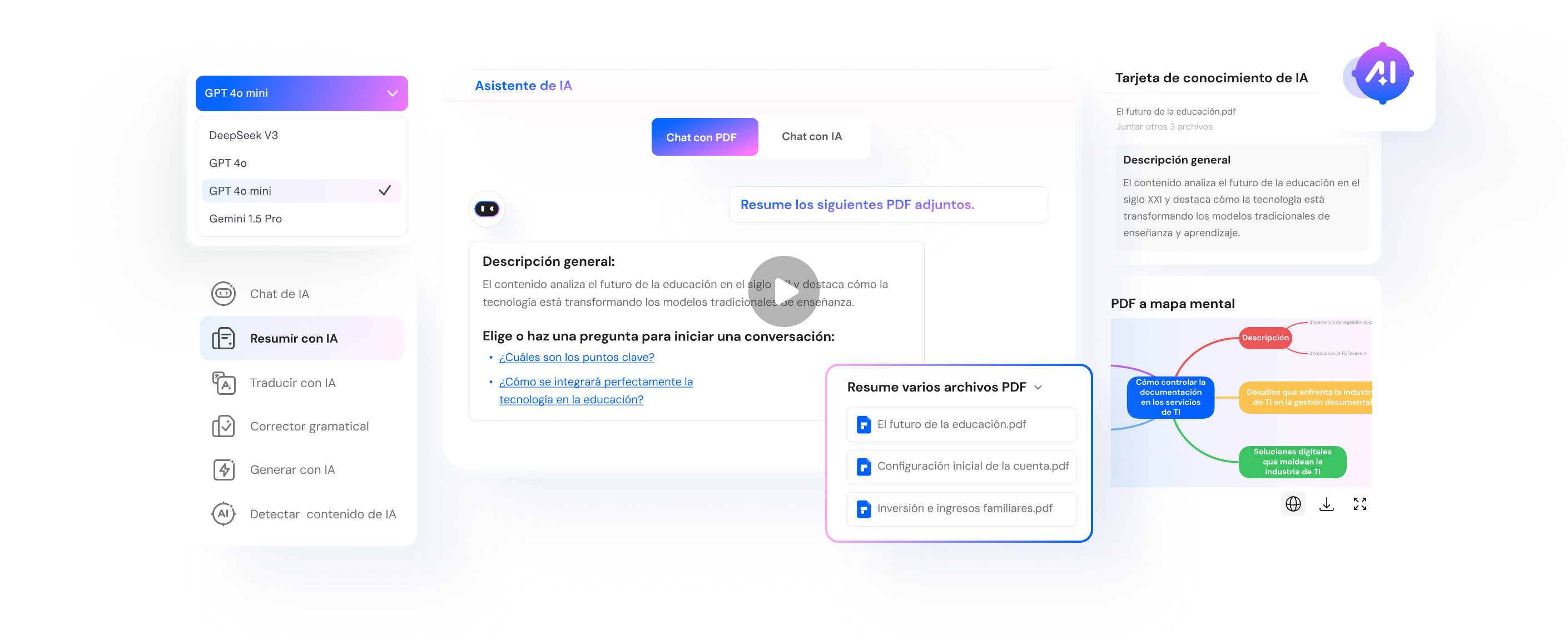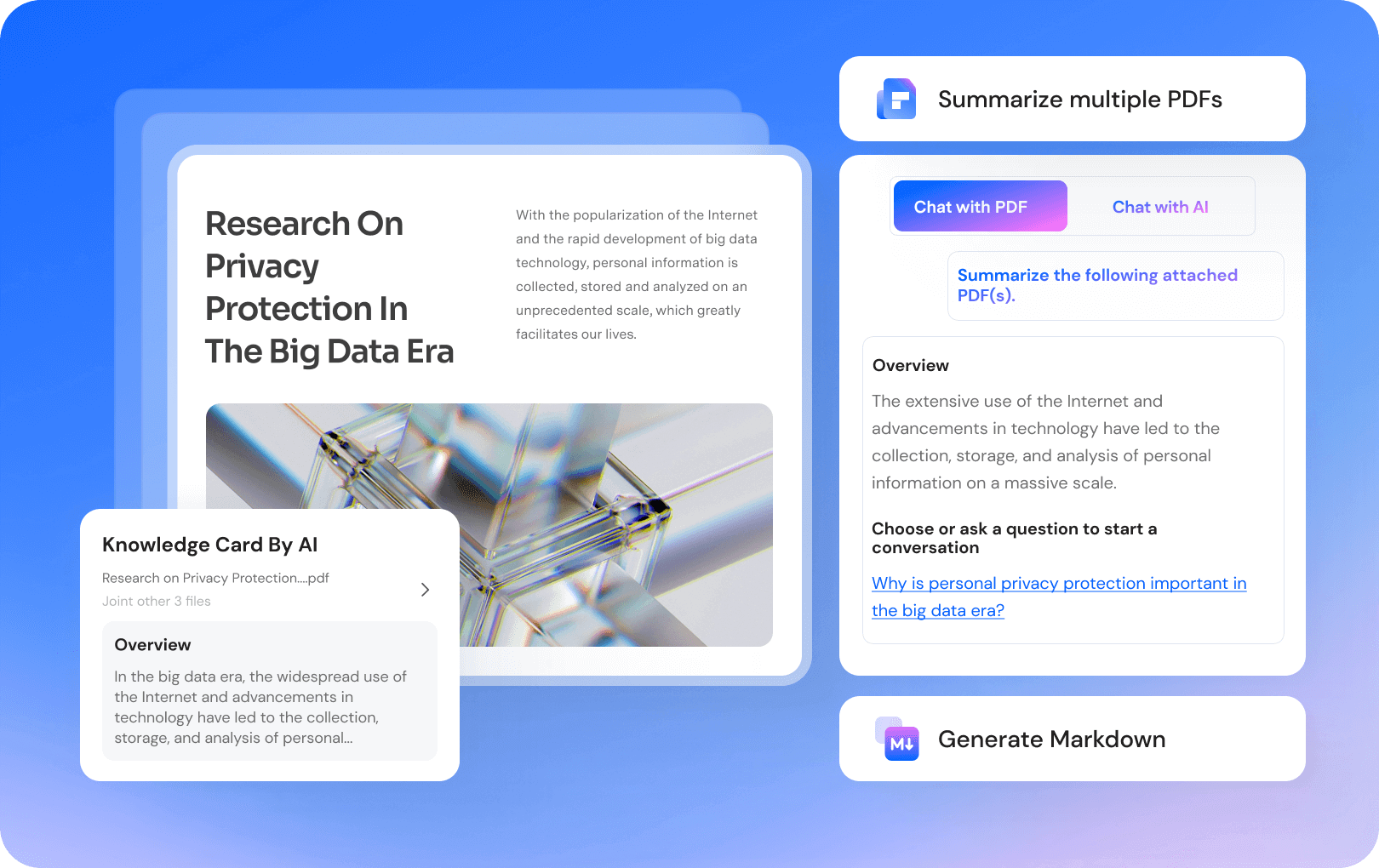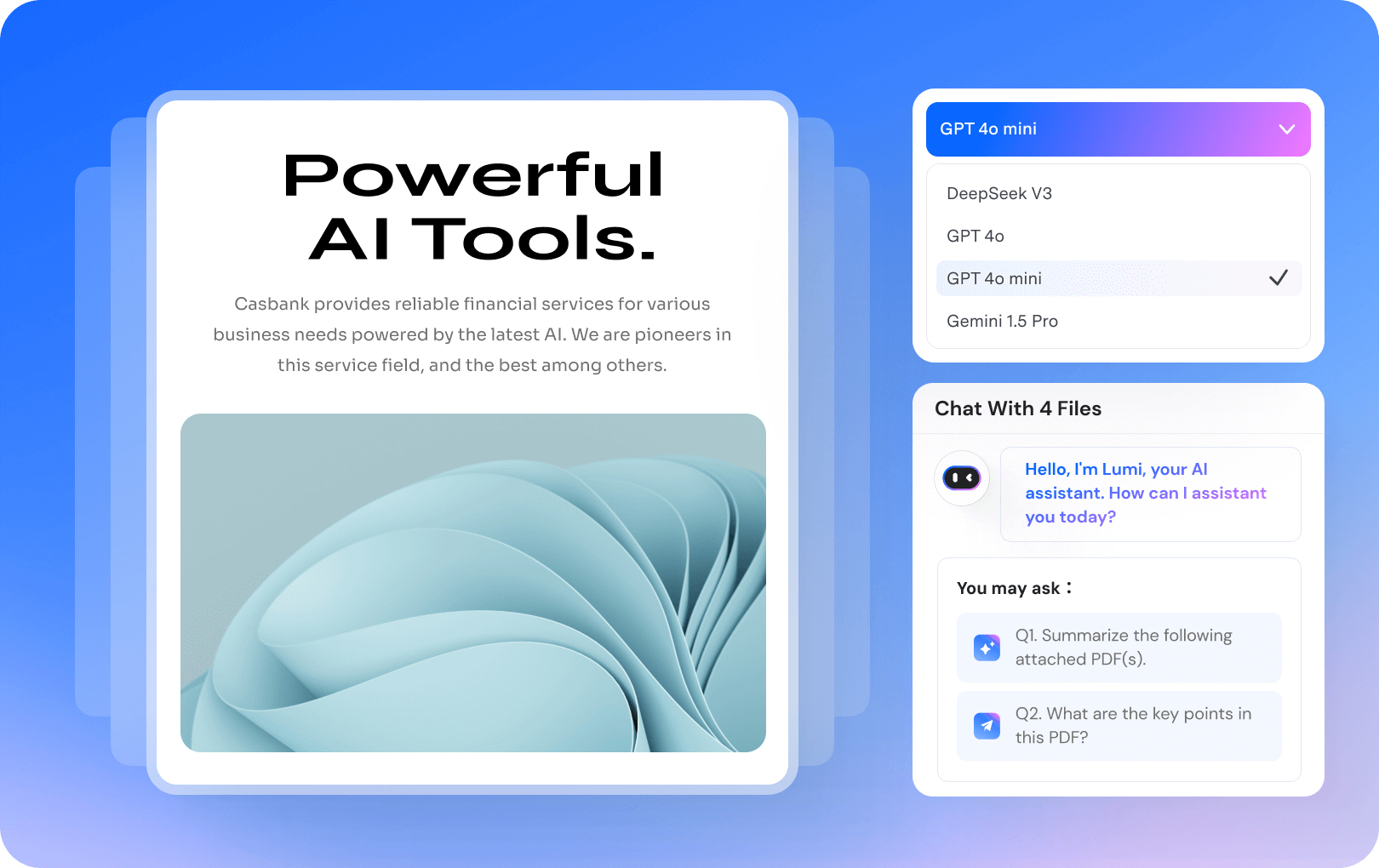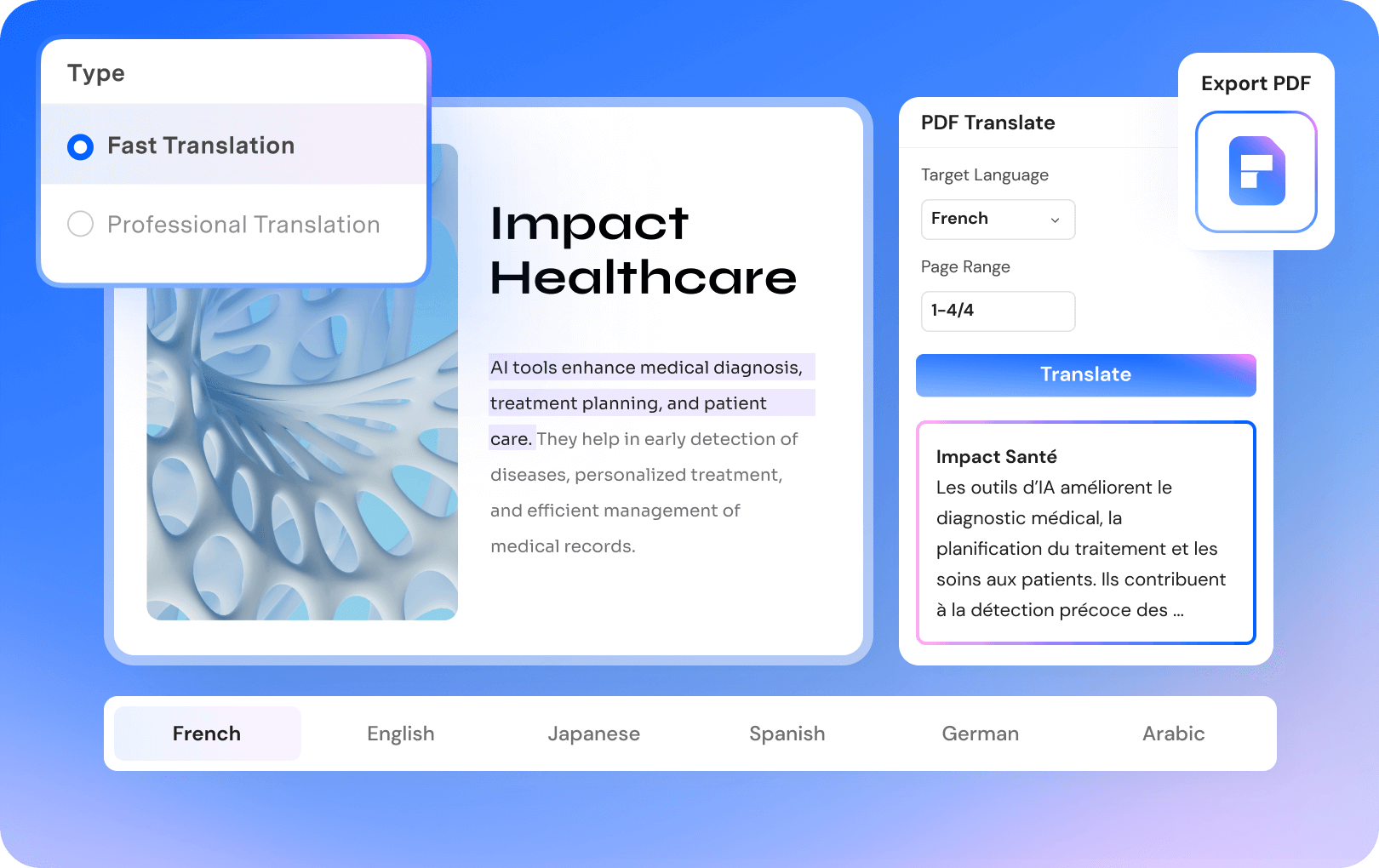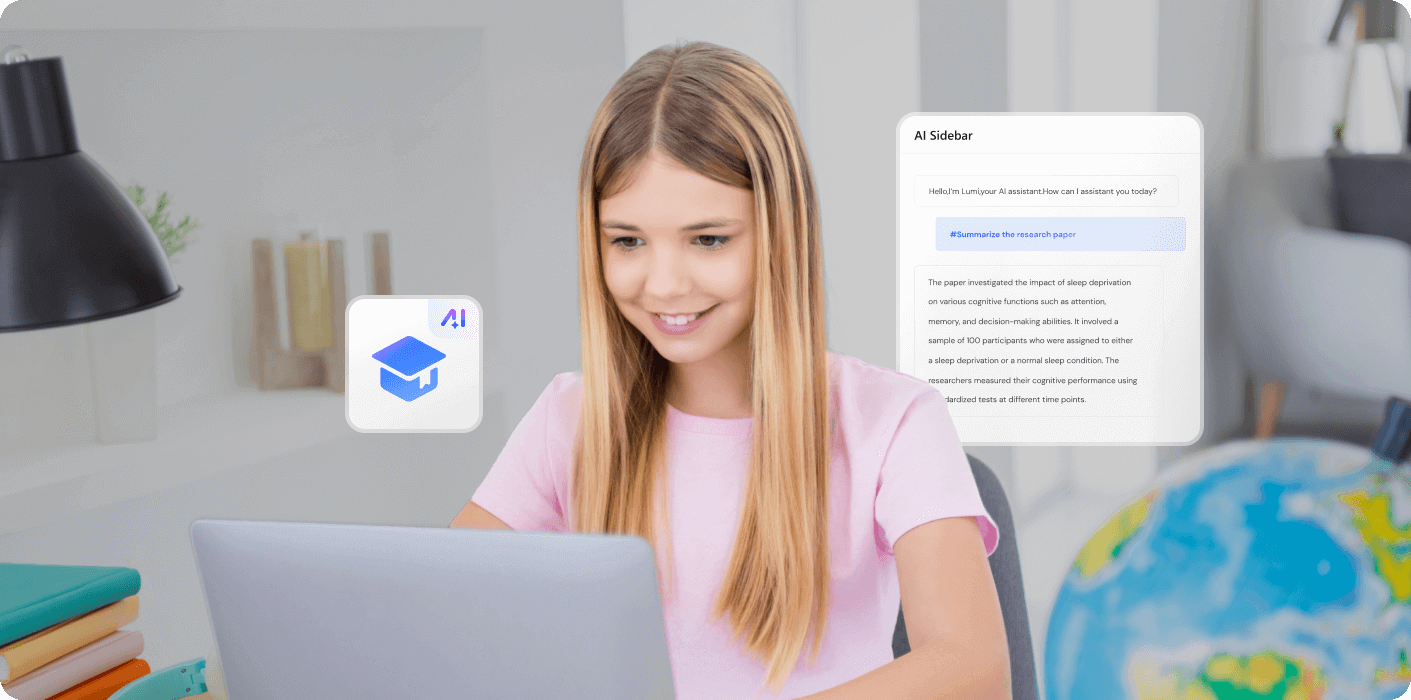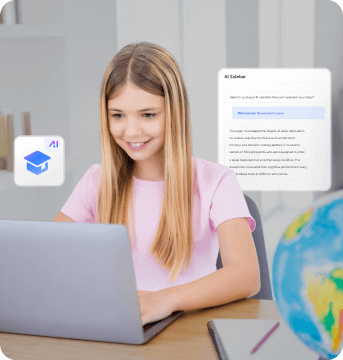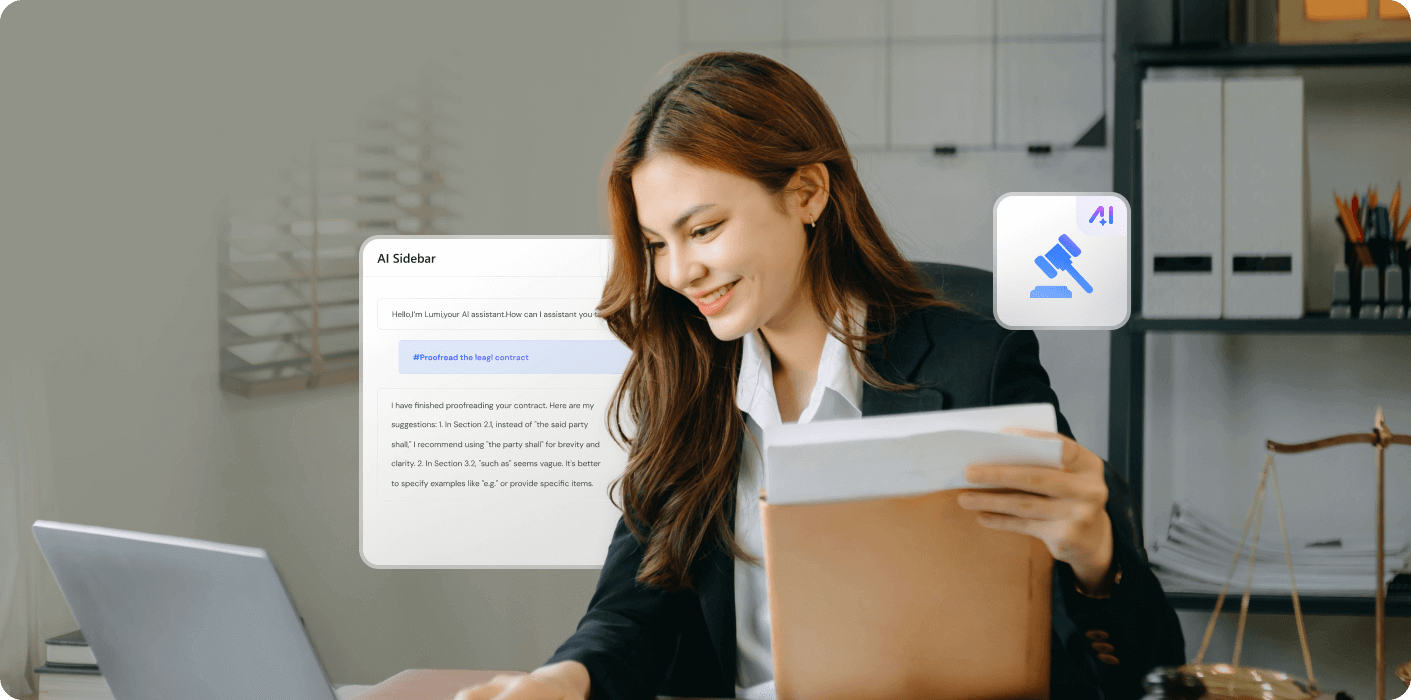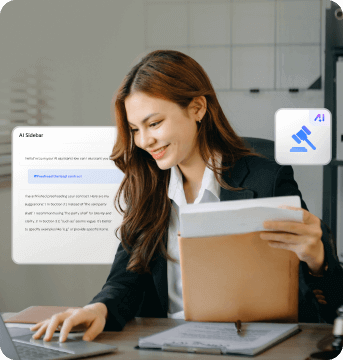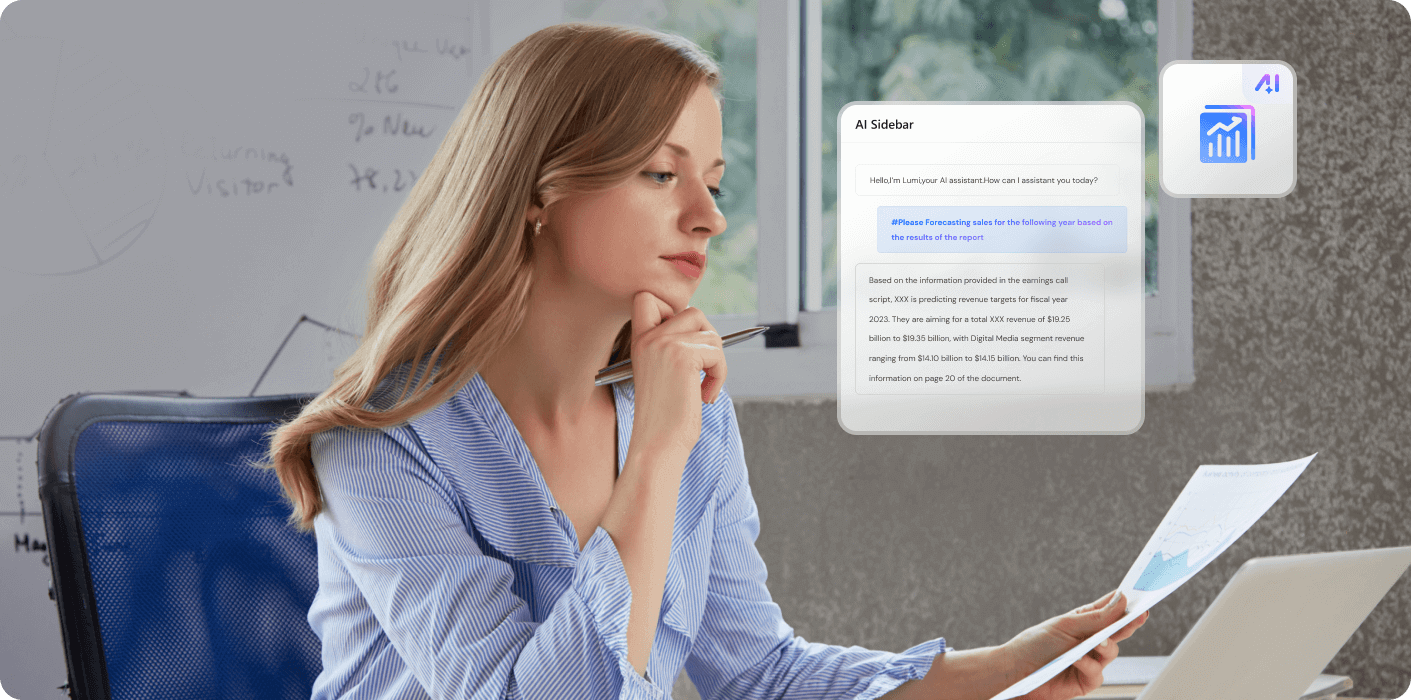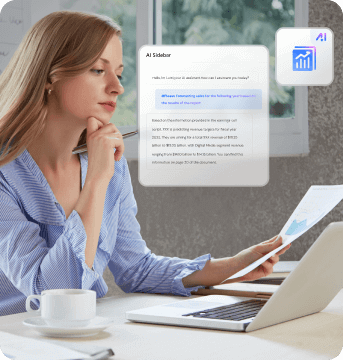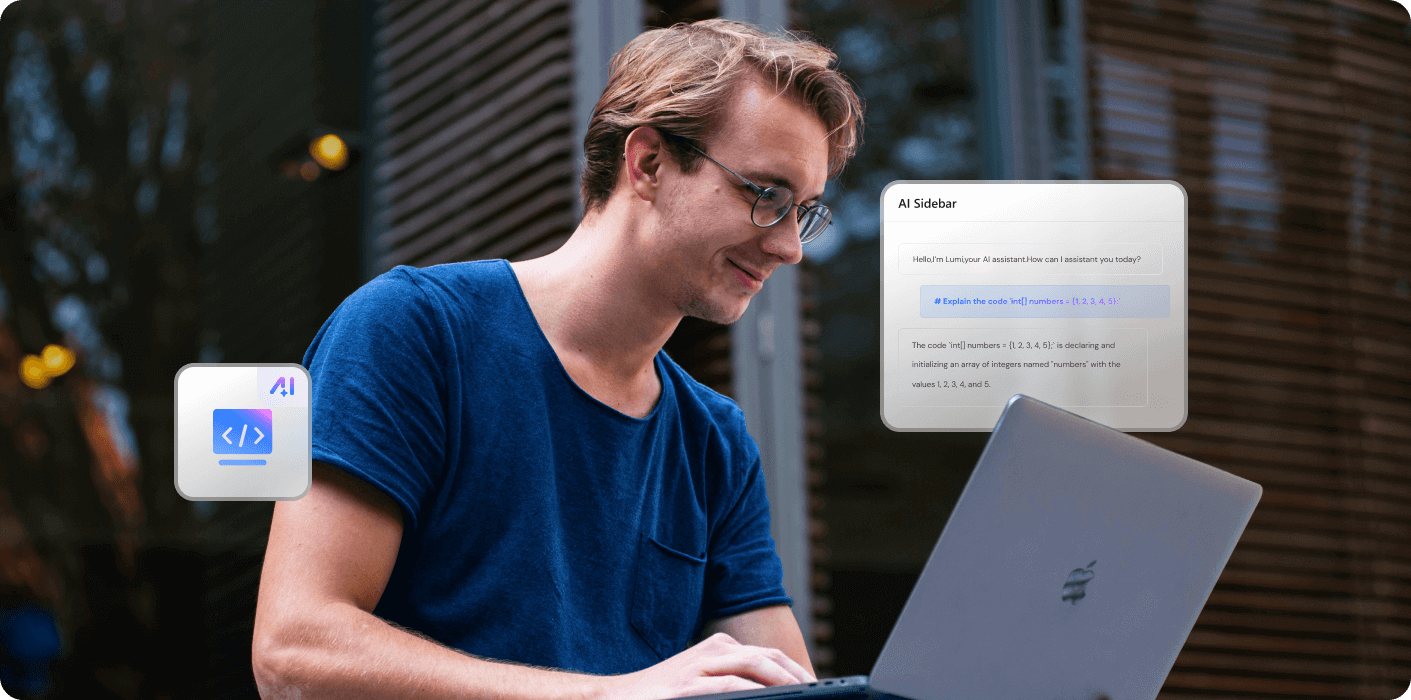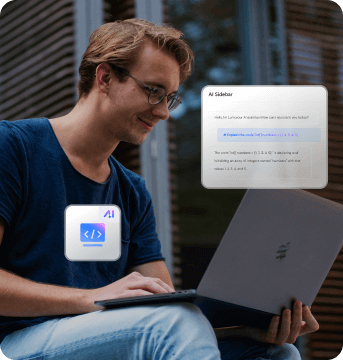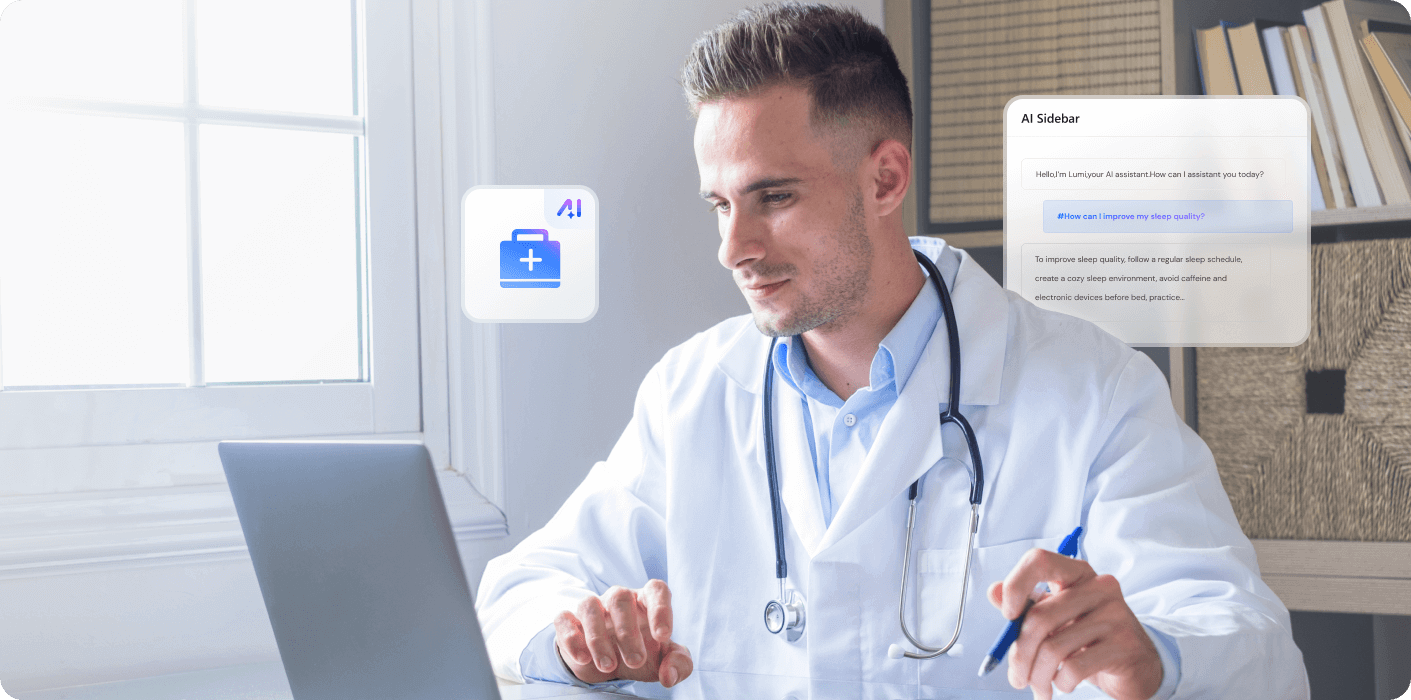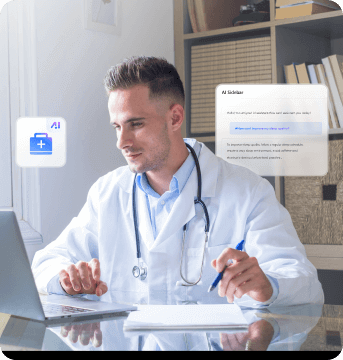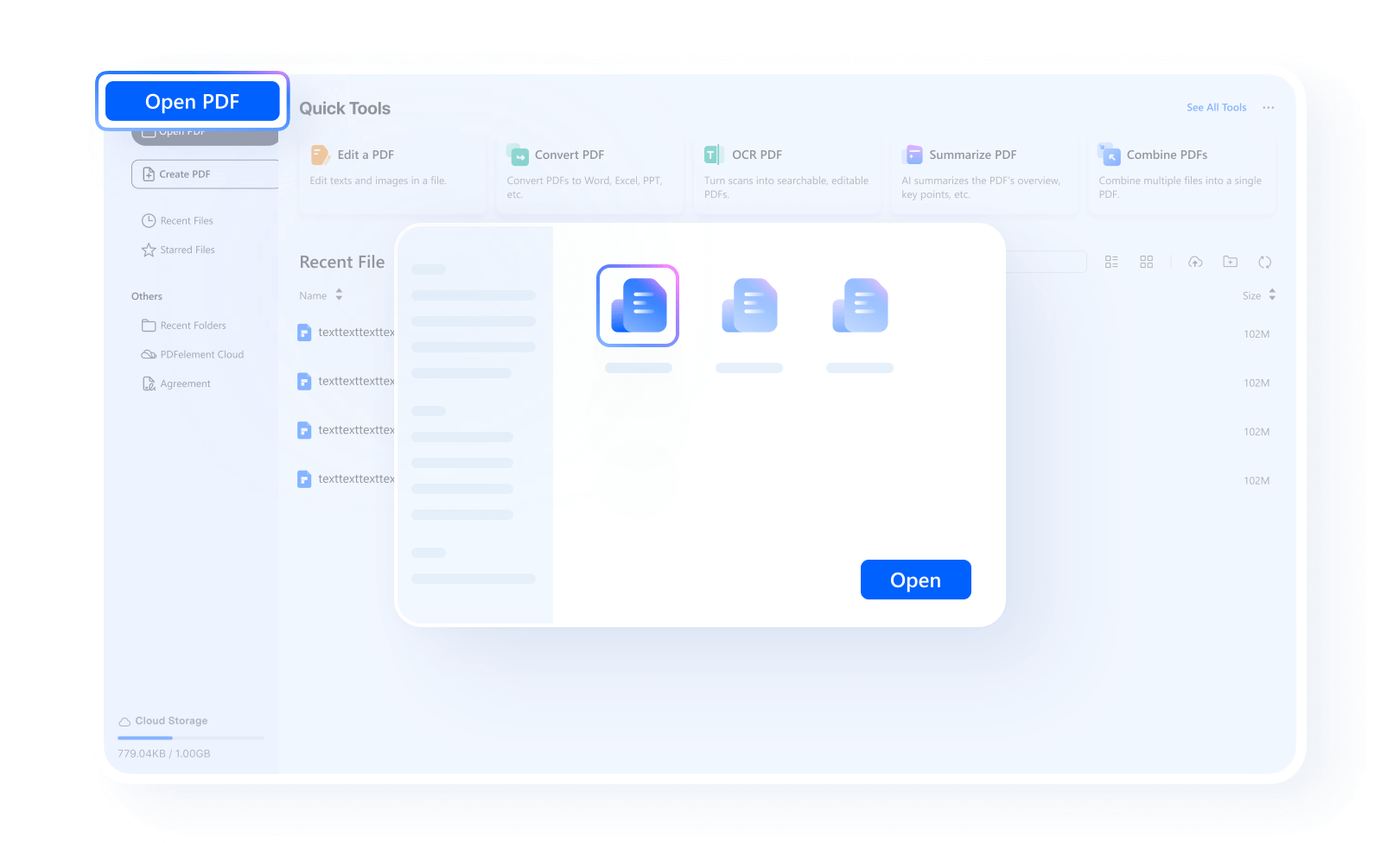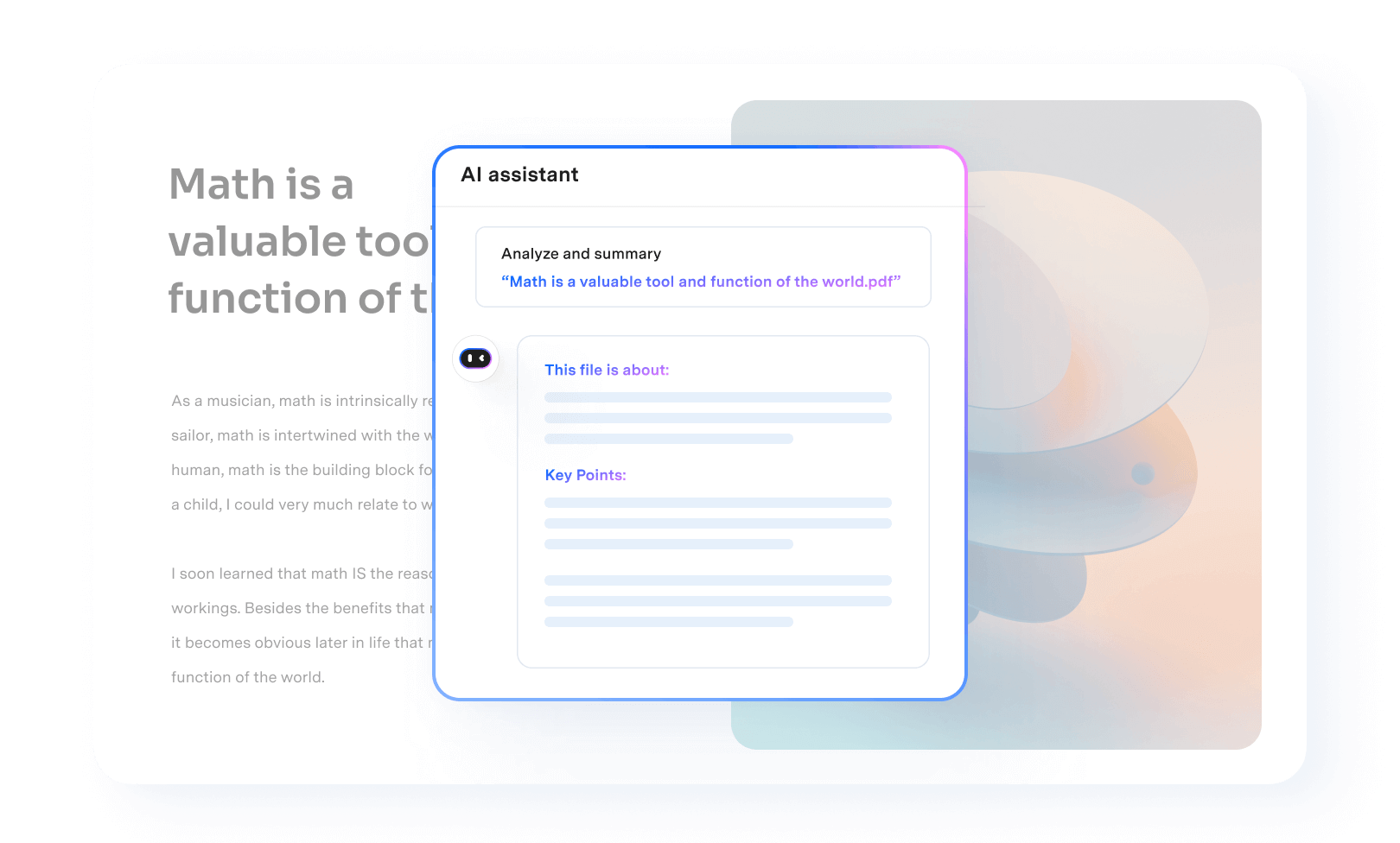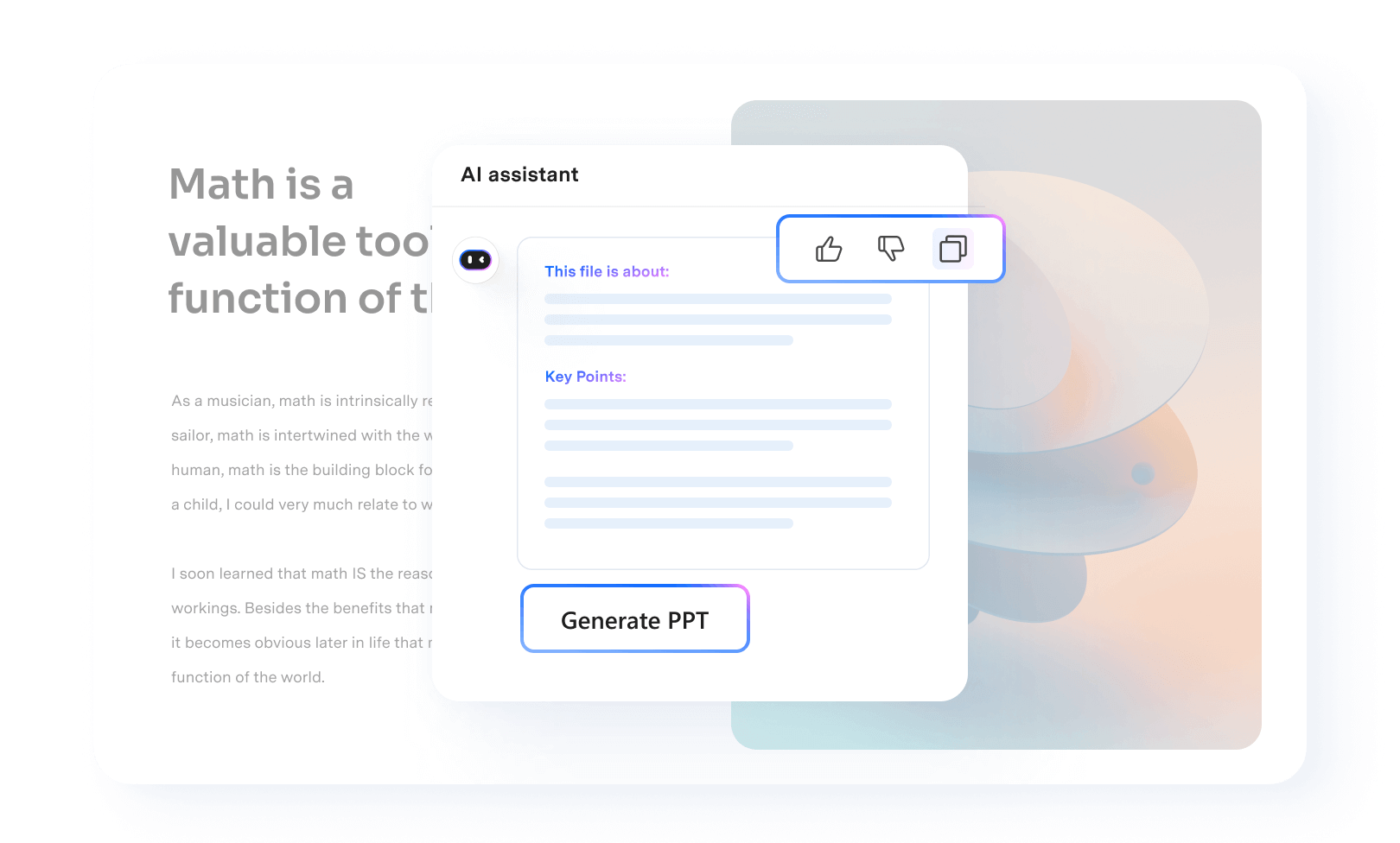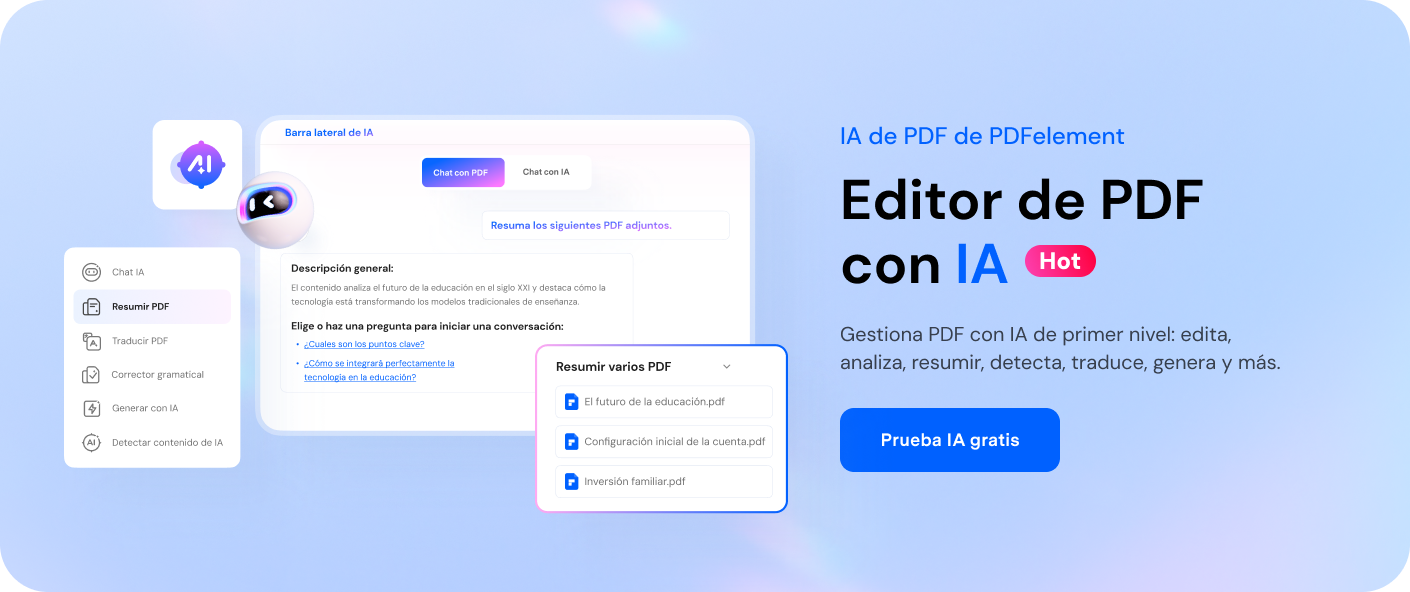Todas las herramientas de PDF que necesitas
Las herramientas de IA de PDFelement garantizan la privacidad de tus datos mediante el cifrado y la adhesión a nuestras prácticas de protección de datos.
PDF más inteligente con más herramientas de IA.
Software de PDF seguro, compatible y profesional, galardonado con premios
PDFelement brilla en G2 Spring 2025 como Grid Leader, Momentum Leader y High Performer para empresas, sumando a sus logros el premio G2 Best Software 2024 - Top 50 Productos de Oficina, la certificación ISO 27001 en gestión de seguridad de la información y su membresía en la PDF Association.
Una herramienta inteligente de IA de análisis de
PDF para cualquier dispositivo
Mejora tu flujo de trabajo PDF con el editor PDF multiplataforma con asistente de IA, que fusiona de forma magistral ChatGPT con funciones PDF
para Educación, Derecho, Finanzas, TI... Desbloquea funciones avanzadas como resumen, traducción, reescritura y mucho más.
Elige el plan de IA de PDFelement que más te convenga
| Características | Plan de IA de PDFelement |
PDFelement para escritorio |
PDFelement para iOS |
PDFelement para multiplataforma |
|---|---|---|---|---|
| |
|
|
|
|
| |
|
|
|
|
| Asistente de lectura | ||||
| Chatea con PDF | - | |||
| Chatea con varios PDF | - | |||
| Resumir PDF con IA | ||||
| Resumir con IA PDF a Markdown | - | |||
| Tarjeta de conocimiento de la IA | - | |||
| Editor PDF IA | - | |||
| Corrector gramatical PDF IA | - | |||
| Reescribe PDF IA | - | |||
| Traduce PDF IA | ||||
| Detector de contenido IA | - | |||
| Todas las funciones de PDFelement | IA de PDFelement |
PDFelement para escritorio |
PDFelement para iOS |
PDFelement para Windows/Mac/iOS/Android |
| Características | PDFelement para PDFelement para |
|---|---|
| Asistente de lectura | |
| Chatea con PDF | - |
| Chatea con varios PDF | - |
| Resume PDF IA | |
| Resume PDF IA a Markdown | - |
| Tarjeta de conocimiento de la IA | - |
| Editor PDF IA | - |
| Corrector gramatical PDF IA | - |
| Reescribir PDF IA | - |
| Traducir PDF IA | |
| Detección de contenidos mediante IA | - |
| Todas las funciones de PDFelement |
PDFelement para iOS |
Analiza documentos PDF de forma inteligente



Preguntas frecuentes sobre IA de PDF
Libera tu productividad con más herramientas
simplificada por IA
Editor de PDF rápido, sencillo y asequible. Convierte, edita, firma archivos PDF y mucho más.